Amazon Prime Video repareren als het niet werkt
Bijgewerkt Januari 2023: Krijg geen foutmeldingen meer en vertraag je systeem met onze optimalisatietool. Haal het nu op - > deze link
- Download en installeer de reparatietool hier.
- Laat het uw computer scannen.
- De tool zal dan repareer je computer.
Was je van plan om vanavond je favoriete tv-show te bekijken op Amazon Prime?Maar zoals het lot het wil, wordt je plan voor vanavond verpest, want Amazon Prime blijkt niet te werken en je kunt niet anders dan naar het lege scherm staren!
Ja, dat heb je goed gehoord!Net als andere streamingplatforms kan ook Prime Video in een of ander probleem verzeild raken - ze vertrouwen immers op technologie.
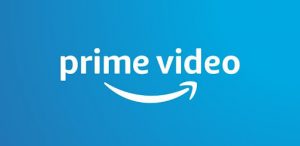
Het goede nieuws is echter dat je sommige problemen die je tegenkomt bij het streamen van video's op Amazon Prime gemakkelijk kunt oplossen.Ga door dit artikel om oplossingen en fixes te vinden wanneer Amazon Prime Video niet werkt. Laten we beginnen met u opnieuw te verbinden met Prime Video!
Lees ook: Hoe repareer je een toetsenbord dat meerdere letters typt in Windows 10
Belangrijke opmerkingen:
U kunt nu pc-problemen voorkomen door dit hulpmiddel te gebruiken, zoals bescherming tegen bestandsverlies en malware. Bovendien is het een geweldige manier om uw computer te optimaliseren voor maximale prestaties. Het programma herstelt veelvoorkomende fouten die kunnen optreden op Windows-systemen met gemak - geen noodzaak voor uren van troubleshooting wanneer u de perfecte oplossing binnen handbereik hebt:
- Stap 1: Downloaden PC Reparatie & Optimalisatie Tool (Windows 11, 10, 8, 7, XP, Vista - Microsoft Gold Certified).
- Stap 2: Klik op "Start Scan" om problemen in het Windows register op te sporen die PC problemen zouden kunnen veroorzaken.
- Stap 3: Klik op "Repair All" om alle problemen op te lossen.
Zorg ervoor dat uw Amazon Prime Video-account actief is
De eerste stap om Amazon Prime Video problemen op te lossen is om te controleren of uw Prime Video Account actief is of niet.U weet misschien dat Amazon Prime niet helemaal gratis is om te gebruiken.U moet kiezen uit de twee jaarlijkse Amazon Prime abonnementen of de maandelijkse Amazon Prime abonnementen.Om de status van uw Amazon Prime-abonnement te controleren, gaat u naar de Accounts-pagina van Amazon en kiest u vervolgens de optie 'Prime Video Settings'.Als de status actief is, moet u hieronder controleren wat de systeemvereisten zijn.

Minimale hardwarevereisten voor Amazon Prime Video
Nu, moet u ervoor zorgen dat uw apparaat voldoet aan de minimale eisen zoals gespecificeerd door Amazon Prime.Dit is exclusief uw Smart TV en het installatiekastje.Amazon Prime werkt op deze apparaten, ongeacht de hardware- en softwarevereisten, zolang de Amazon Prime Video-app op het apparaat aanwezig is.De minimumeisen voor de besturingssystemen op desktops en laptops zijn:
- Windows 7 of nieuwer
- Mac OS 10.7 of nieuwer
- Linux/UNIX-besturingssystemen
De minimaal vereiste snelheid van de internetverbinding is:
- 900 Kb/sec voor standaard-definitie (SD) video
- 3,5 Mb/sec voor High Definition (HD) video's
Als u geen Amazon Prime Video App op uw systeem hebt geïnstalleerd, moet u ervoor zorgen dat uw webbrowser aan de onderstaande vereisten voldoet.
- Google Chrome (versie 59 of hoger)
- Mozilla Firefox (versie 53 of hoger)
- Microsoft Internet Explorer (versie 11 of hoger)
- Microsoft Edge op Windows 10
- Apple Safari (versie 10 of hoger)
- Opera (versie 37 of hoger)
Lees ook: Hoe uw WordPress website beveiligen in 5 eenvoudige stappen
Microsoft Silverlight
Als ondanks het voldoen aan de minimale netwerk- en OS-vereisten het probleem blijft bestaan, dan is er een kans dat Microsoft Silverlight het probleem veroorzaakt.Oudere PC's hebben geen ondersteuning voor HTML5 om de video's in de browser af te spelen, vandaar dat zij een plugin gebruiken die Microsoft Silverlight heet.

Deze plugin ondervindt vaak problemen bij het afspelen van de mediabestanden.Om het probleem van Microsoft Silverlight op te lossen:
U moet het videovenster in de browser openen en er met de rechtermuisknop op klikken.
- Selecteer Microsoft Silverlight en selecteer vervolgens Application Storage en schakel het in.
- Zoek nu naar “http://g-ecx.images-amazon.com/” in de website kolom en verwijder het.
Lees: Hoe veilig te blijven tijdens het online gamen
Amazon Prime Video-problemen op mobiel verhelpen
U moet Amazon Prime Video App installeren op uw Android en iOS mobiele apparaten.Deze apps kunnen op een bepaald moment een technische storing krijgen.
Amazon Prime Video op iOS repareren
U kunt de app die het probleem veroorzaakt gewoon verwijderen en vervolgens opnieuw installeren.Dit kan het probleem voor u oplossen.
Om de app te verwijderen, drukt u lang op het Prime Video-pictogram en klikt u op X om de app te verwijderen.Je gaat naar de App Store om de app opnieuw te installeren.
Lees ook: Telegram Messenger voegt in 2021 een extra beveiligingslaag toe om je account te beschermen
Amazon Prime Video op Android repareren
U kunt een van de twee opties gebruiken om problemen met de Amazon Prime Video App op Android op te lossen.
- Ga naar de app Instellingen en kies vervolgens App en meldingen.
- Kijk nu naar Prime Video.
- Open het en selecteer Opslag en klik op de optie Gegevens wissen.
- U moet ook bevestigen door op OK te klikken.
Als het probleem niet is opgelost, kunt u de app verwijderen en vervolgens opnieuw installeren vanuit Playstore.

Amazon Prime Video-probleem op TV of installatiekast verhelpen
Als het probleem wordt veroorzaakt door de app die op uw tv of set up box is geïnstalleerd, is het niet eenvoudig om die te verwijderen.Daarom moet u proberen uw TV opnieuw op te starten.U moet het toestel opnieuw opstarten door de TV uit te schakelen en opnieuw op te starten.U moet uw TV niet op stand-by zetten.Om de TV uit te schakelen, moet u hem loskoppelen van de stroomvoorziening of de aan/uit-knop aan de achterkant van de TV uitzetten.
U kunt ook problemen op uw TV en setup box oplossen door de cache op het apparaat te wissen.Deze optie kan variëren afhankelijk van het toestel en platform.U kunt de cache wissen via de app-instellingen of de handleiding van de tv raadplegen om instructies te vinden om de cache te wissen.
Nadat u de cache van uw apparaat hebt leeggemaakt, zal uw Amazon Prime app weer werken.U moet zich opnieuw aanmelden in de app nadat de app opnieuw is opgestart.
Lees ook: Zo gebruik je de SOS-noodfunctie op je iPhone, Android en Smartwatch
Conclusie
We hopen dat dit artikel de fout met uw Amazon Prime App zal oplossen en dat het weer normaal zal werken.Om dergelijke problemen in de toekomst te voorkomen, moet u altijd de nieuwste versie van de app gebruiken en verbinding maken met een snellere internetverbinding in het algemeen.
Lees: Android wachtwoord vergeten?4 manieren om terug te komen

